Connettersi e gestire SAP S/4HANA in Microsoft Purview
Questo articolo illustra come registrare SAP S/4HANA e come autenticare e interagire con SAP S/4HANA in Microsoft Purview. Per altre informazioni su Microsoft Purview, vedere l'articolo introduttivo.
Funzionalità supportate
| Estrazione dei metadati | Analisi completa | Analisi incrementale | Analisi con ambito | Classificazione | Applicazione di etichette | Criteri di accesso | Derivazione | Condivisione dati | Visualizzazione in diretta |
|---|---|---|---|---|---|---|---|---|---|
| Sì | Sì | No | No | No | No | No | Sì* | No | No |
* Oltre alla derivazione degli asset all'interno dell'origine dati, la derivazione è supportata anche se il set di dati viene usato come origine/sink nella pipeline di Data Factory o Synapse.
Durante l'analisi dell'origine SAP S/4HANA, Microsoft Purview supporta:
Estrazione di metadati tecnici, tra cui:
- Istanza
- Componenti dell'applicazione
- Pacchetti
- Tabelle che includono campi, chiavi esterne, indici e membri dell'indice
- Visualizzazioni che includono i campi
- Transazioni
- Programmi
- Classi
- Gruppi di funzioni
- Moduli di funzione
- Domini che includono i valori di dominio
- Elementi dati
Recupero della derivazione statica sulle relazioni tra gli asset tra tabelle e viste.
Limitazioni note
Quando l'oggetto viene eliminato dall'origine dati, attualmente l'analisi successiva non rimuove automaticamente l'asset corrispondente in Microsoft Purview.
Prerequisiti
Un account Azure con una sottoscrizione attiva. Creare un account gratuitamente.
Un account Microsoft Purview attivo.
Sono necessarie le autorizzazioni Amministratore origine dati e Lettore dati per registrare un'origine e gestirla nel portale di governance di Microsoft Purview. Per altre informazioni sulle autorizzazioni, vedere Controllo di accesso in Microsoft Purview.
Configurare il runtime di integrazione corretto per lo scenario:
-
Per usare un runtime di integrazione self-hosted:
- Seguire l'articolo per creare e configurare un runtime di integrazione self-hosted.
- Assicurarsi che JDK 11 sia installato nel computer in cui è installato il runtime di integrazione self-hosted. Riavviare il computer dopo aver installato il JDK per renderlo effettivo.
- Assicurarsi che Visual C++ Redistributable (versione Visual Studio 2012 Update 4 o versione successiva) sia installata nel computer in cui è in esecuzione il runtime di integrazione self-hosted. Se l'aggiornamento non è installato, scaricarlo ora.
- Scaricare il connettore SAP a 64 bit per Microsoft .NET 3.0 dal sito Web sap e installarlo nel computer di runtime di integrazione self-hosted. Durante l'installazione, assicurarsi di selezionare l'opzione Installa assembly in GAC nella finestra Passaggi di installazione facoltativi .
- Il connettore legge i metadati da SAP usando l'API SAP Java Connector (JCo) 3.0. Assicurarsi che Il connettore Java sia disponibile nella macchina virtuale in cui è installato il runtime di integrazione self-hosted. Assicurarsi di usare la distribuzione JCo corretta per l'ambiente. Ad esempio, in un computer Microsoft Windows verificare che i file sapjco3.jar e sapjco3.dll siano disponibili. Annotare il percorso della cartella che verrà usato per configurare l'analisi.
- Il runtime di integrazione self-hosted comunica con il server SAP tramite la porta del dispatcher 32NN e la porta gateway 33NN, dove NN è il numero di istanza SAP compreso tra 00 e 99. Assicurarsi che il traffico in uscita sia consentito nel firewall.
-
Per usare un runtime di integrazione self-hosted supportato da kubernetes:
- Seguire l'articolo per creare e configurare un runtime di integrazione supportato da kubernetes.
- Scaricare il connettore SAP a 64 bit per Microsoft .NET 3.0 dal sito Web sap e installarlo nel computer di runtime di integrazione self-hosted. Durante l'installazione, assicurarsi di selezionare l'opzione Installa assembly in GAC nella finestra Passaggi di installazione facoltativi .
- Il connettore legge i metadati da SAP usando l'API SAP Java Connector (JCo) 3.0. Assicurarsi che Il connettore Java sia disponibile nella macchina virtuale in cui è installato il runtime di integrazione self-hosted. Assicurarsi di usare la distribuzione JCo corretta per l'ambiente. Ad esempio, in un computer Microsoft Windows verificare che i file sapjco3.jar e sapjco3.dll siano disponibili. Annotare il percorso della cartella che verrà usato per configurare l'analisi.
- Il runtime di integrazione self-hosted comunica con il server SAP tramite la porta del dispatcher 32NN e la porta gateway 33NN, dove NN è il numero di istanza SAP compreso tra 00 e 99. Assicurarsi che il traffico in uscita sia consentito nel firewall.
Nota
L'analisi di SAP ECC è un'operazione a elevato utilizzo di memoria. È consigliabile installare Integration Runtime self-hosted in un computer con almeno 128 GB di RAM.
-
Per usare un runtime di integrazione self-hosted:
Distribuire il modulo di funzione ABAP per l'estrazione dei metadati nel server SAP seguendo i passaggi indicati nella guida alla distribuzione delle funzioni ABAP. È necessario un account per sviluppatori ABAP per creare il modulo di funzione RFC nel server SAP. Per l'esecuzione dell'analisi, l'account utente richiede autorizzazioni sufficienti per connettersi al server SAP ed eseguire i moduli di funzione RFC seguenti:
- STFC_CONNECTION (controllare la connettività)
- RFC_SYSTEM_INFO (controllare le informazioni di sistema)
- OCS_GET_INSTALLED_COMPS (controllare le versioni software)
- Z_MITI_DOWNLOAD (importazione principale dei metadati, il modulo di funzione creato seguendo la guida di Purview)
Le librerie JCo (SAP Java Connector) sottostanti possono chiamare moduli di funzione RFC aggiuntivi, ad esempio RFC_PING, RFC_METADATA_GET e così via, fare riferimento alla nota di supporto SAP 460089 per informazioni dettagliate.
Registrazione
Questa sezione descrive come registrare SAP S/4HANA in Microsoft Purview usando il portale di governance di Microsoft Purview.
Autenticazione per la registrazione
L'unica autenticazione supportata per l'origine SAP S/4HANA è l'autenticazione di base.
Passaggi per la registrazione
Aprire il portale di governance di Microsoft Purview:
- Passare direttamente all'account https://web.purview.azure.com Microsoft Purview e selezionarlo.
- Apertura del portale di Azure, ricerca e selezione dell'account Microsoft Purview. Selezione del pulsante del portale di governance di Microsoft Purview .
Selezionare Mappa dati nel riquadro di spostamento a sinistra.
Selezionare Registra
In Registra origini selezionare SAP S/4HANA. Selezionare Continua
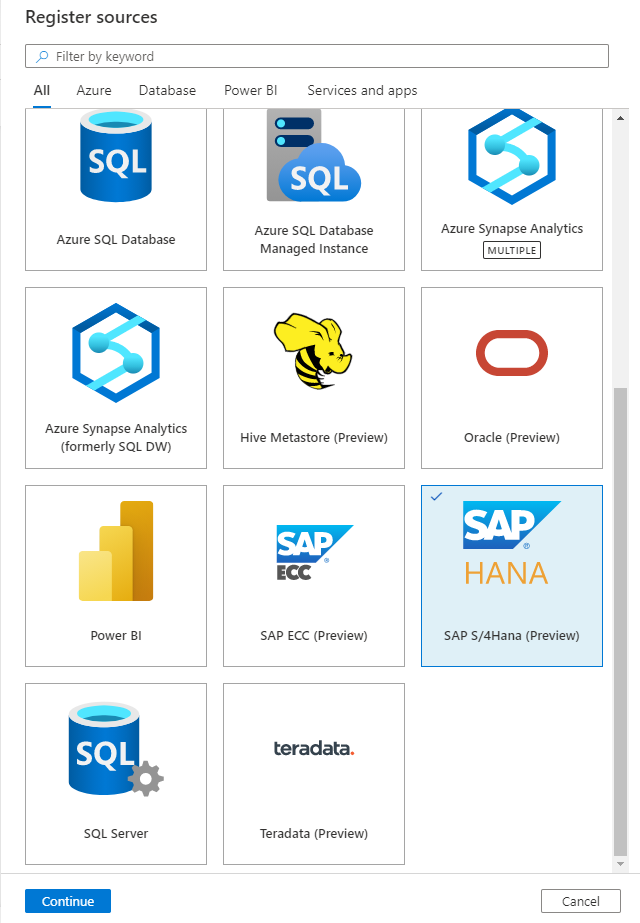
Nella schermata Registra origini (SAP S/4HANA) eseguire le operazioni seguenti:
Immettere un nome in cui l'origine dati verrà elencata all'interno del catalogo.
Immettere il nome del server applicazioni per connettersi all'origine SAP S/4HANA. Può anche essere un indirizzo IP dell'host del server applicazioni SAP.
Immettere il numero di sistema SAP. Si tratta di un numero intero a due cifre compreso tra 00 e 99.
Selezionare una raccolta dall'elenco.
Completare la registrazione dell'origine dati.
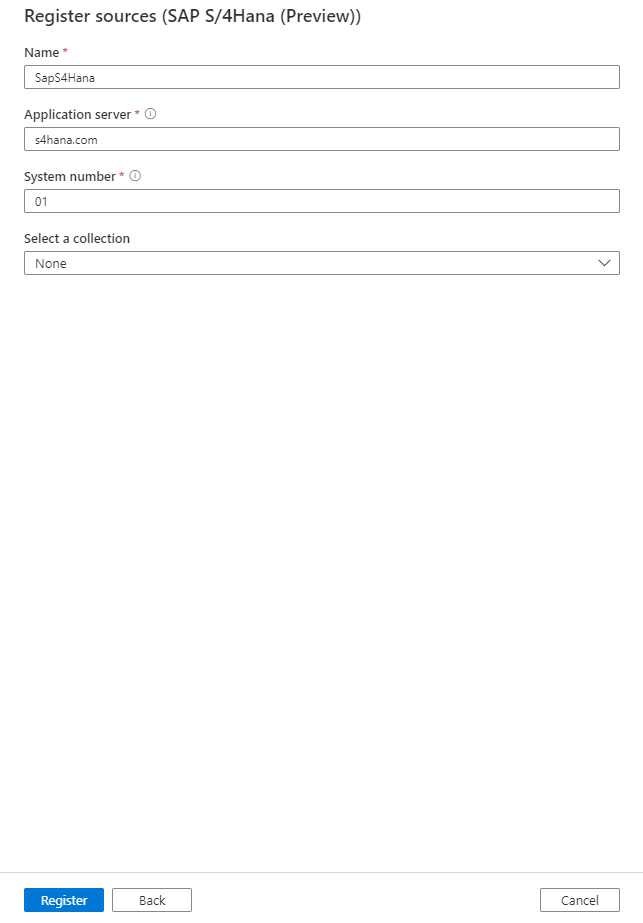
Analisi
Seguire la procedura seguente per analizzare SAP S/4HANA per identificare automaticamente gli asset. Per altre informazioni sull'analisi in generale, vedere l'introduzione alle analisi e all'inserimento.
Creare ed eseguire l'analisi
Nel Centro gestione selezionare Runtime di integrazione. Assicurarsi che sia configurato un runtime di integrazione self-hosted. Se non è configurato, usare i passaggi indicati nei prerequisiti per creare un runtime di integrazione self-hosted
Passare a Origini.
Selezionare l'origine SAP S/4HANA registrata.
Selezionare + Nuova analisi
Specificare i dettagli seguenti:
Nome: nome dell'analisi
Connettersi tramite il runtime di integrazione: selezionare il runtime di integrazione self-hosted configurato.
Credenziali: selezionare le credenziali per connettersi all'origine dati. Assicurarsi di:
- Selezionare Autenticazione di base durante la creazione di credenziali.
- Specificare un ID utente per connettersi al server SAP nel campo di input Nome utente.
- Archiviare la password utente usata per connettersi al server SAP nella chiave privata.
ID client: Immettere qui l'ID client del sistema SAP. Il client viene identificato con un numero numerico a tre cifre compreso tra 000 e 999.
Percorso della libreria JCo: specificare il percorso della directory in cui si trovano le librerie JCo, ad esempio:
D:\Drivers\SAPJCo. Assicurarsi che il percorso sia accessibile dal runtime di integrazione self-hosted. Altre informazioni sono disponibili nella sezione prerequisiti.- Per il runtime di integrazione self-hosted in un computer locale:
D:\Drivers\SAPJCo. Si tratta del percorso della cartella JAR valida. Il valore deve essere un percorso di file assoluto valido e non contiene spazio. Assicurarsi che il driver sia accessibile dal runtime di integrazione self-hosted; Altre informazioni sono disponibili nella sezione prerequisiti. - Per il runtime di integrazione self-hosted supportato da Kubernetes:
./drivers/SAPJCo. Si tratta del percorso della cartella JAR valida. Il valore deve essere un percorso di file relativo valido. Fare riferimento alla documentazione per configurare un'analisi con driver esterni per caricare i driver in anticipo.
- Per il runtime di integrazione self-hosted in un computer locale:
Memoria massima disponibile: Memoria massima (in GB) disponibile nella macchina virtuale del cliente da usare per l'analisi dei processi. Dipende dalle dimensioni dell'origine SAP S/4HANA da analizzare. È consigliabile fornire memoria disponibile di grandi dimensioni, ad esempio 100.
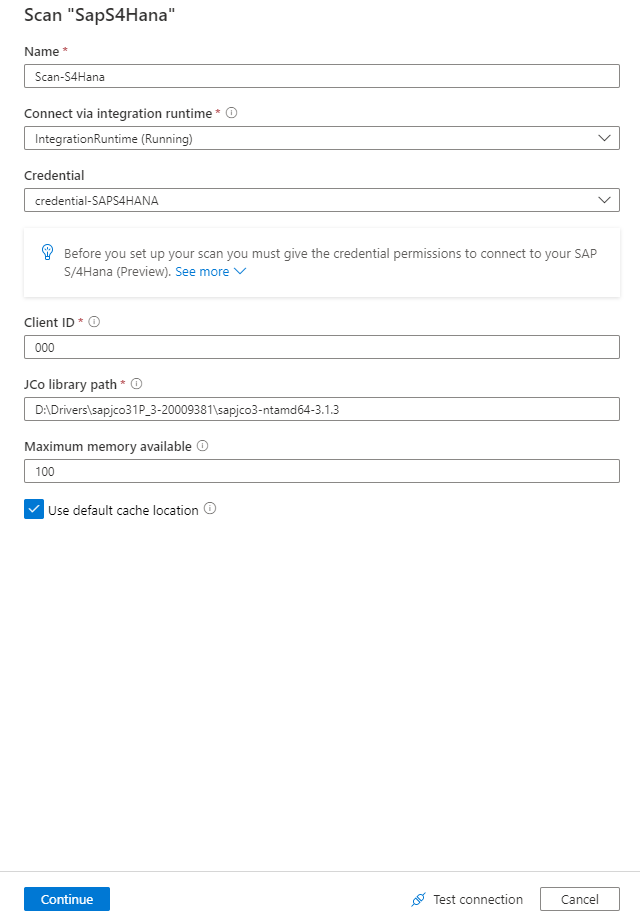
Selezionare Continua.
Scegliere il trigger di analisi. È possibile configurare una pianificazione o eseguire l'analisi una sola volta.
Esaminare l'analisi e selezionare Salva ed esegui.
Visualizzare le analisi e le esecuzioni di analisi
Per visualizzare le analisi esistenti:
- Passare al portale di Microsoft Purview. Nel riquadro sinistro selezionare Mappa dati.
- Selezionare l'origine dati. È possibile visualizzare un elenco di analisi esistenti nell'origine dati in Analisi recenti oppure è possibile visualizzare tutte le analisi nella scheda Analisi .
- Selezionare l'analisi con i risultati che si desidera visualizzare. Il riquadro mostra tutte le esecuzioni di analisi precedenti, insieme allo stato e alle metriche per ogni esecuzione dell'analisi.
- Selezionare l'ID di esecuzione per controllare i dettagli dell'esecuzione dell'analisi.
Gestire le analisi
Per modificare, annullare o eliminare un'analisi:
Passare al portale di Microsoft Purview. Nel riquadro sinistro selezionare Mappa dati.
Selezionare l'origine dati. È possibile visualizzare un elenco di analisi esistenti nell'origine dati in Analisi recenti oppure è possibile visualizzare tutte le analisi nella scheda Analisi .
Selezionare l'analisi da gestire. È quindi possibile eseguire automaticamente le seguenti azioni:
- Modificare l'analisi selezionando Modifica analisi.
- Annullare un'analisi in corso selezionando Annulla esecuzione analisi.
- Eliminare l'analisi selezionando Elimina analisi.
Nota
- L'eliminazione dell'analisi non elimina gli asset del catalogo creati dalle analisi precedenti.
Derivazione
Dopo aver eseguito l'analisi dell'origine SAP S/4HANA, è possibile esplorare Unified Catalog o cercare Unified Catalog per visualizzare i dettagli dell'asset.
Passare alla scheda asset -> derivazione. Se applicabile, è possibile visualizzare la relazione tra asset. Fare riferimento alla sezione relativa alle funzionalità supportate negli scenari di derivazione di SAP S/4HANA supportati. Per altre informazioni sulla derivazione in generale, vedere la guida dell'utente alla derivazione e alla derivazione dei dati.
Passaggi successivi
Dopo aver registrato l'origine, seguire le guide seguenti per altre informazioni su Microsoft Purview e i dati.